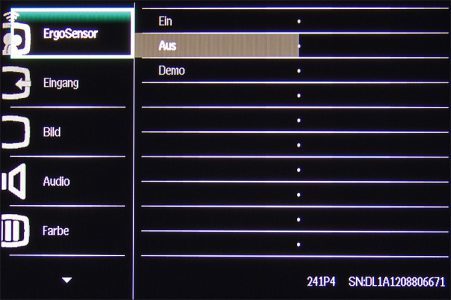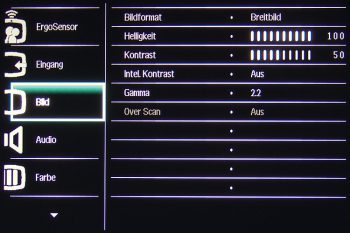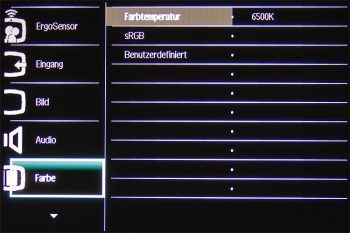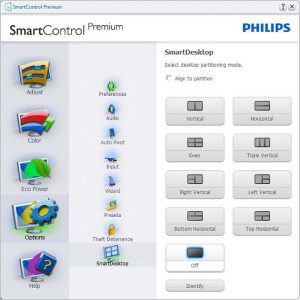So muss man dem Ergo-Sensor schon händeringend ein deutliches Bewegungszeichen geben oder mit einer kurzen Berührung das OSD-Menü aufrufen und wieder ausblenden, damit die Bildschirmhelligkeit wiederhergestellt wird. An ein flüssiges Arbeiten ist bei solch drastisch durchgeführten Energiesparmaßnahmen nicht mehr zu denken und das Deaktivieren des Ergo-Sensors ist der einzig aufkeimende Wunsch und bislang auch die einzige Maßnahme, die diesen Umstand zuverlässig beseitigt.
Betriebsgeräusch
Ein Betriebsgeräusch ist beim Philips 241P4LRY nicht auszumachen. Auch bei abgeregelter Helligkeit war keinerlei Brummen oder Pfeifen zu hören. Genauso wenig sind auf der Rückseite störende Geräusche zu vernehmen, so dass der Monitor als unhörbar bezeichnet werden kann.
Stromverbrauch
| Helligkeit | Hersteller | Gemessen | EU 2010 | Effizienz | |
| Betrieb (ohne Sound) | 100 % | 21,4 W | 24,2 W | – | – |
| Werkseinstellung | 100 % | – | 24,2 W | – | – |
| Arbeitsplatz 140 cd/m² | 39 % | – | 15,9 W | – | 4,6 cd/W |
| Betrieb minimal | 0 % | – | 10,8 W | – | – |
| Standby-Modus | – | 0,1 W | 0,4 W | 2,0 W | – |
| Ausgeschaltet | – | 0,0 W | 0,1 W | 1,0 W | – |
Bei den Verbrauchswerten sind die Herstellerangaben ein wenig zu optimistisch, unsere Messwerte liegen stets ein wenig darüber. Dennoch zeigt die hervorragende Effizienz von 4,6 cd/W bei der Arbeitsplatzhelligkeit, dass auch große 24 Zoll Monitore mit TN-Panel und White-LED-Technik richtige Stromsparer sein können.
Den ausgeschalteten Zustand kennt der 241P4LRY gleich zweimal: der Fronttaster hinterlässt einen (kaum noch messbaren) Restverbrauch unter 0,1 Watt, der Wippschalter an der Rückseite beseitigt auch dies noch.
Anschlüsse
Der Philips 241P4LRY weist unterhalb der Tragarmbefestigung drei Signaleingänge auf: DisplayPort, DVI-D (HDCP) und D-Sub-VGA. Damit decken die Eingänge alle gängigen Standards ab. Audiosignale können über einen 3,5 Zoll Klinkenstecker oder via DisplayPort eingespielt werden und werden über den am unteren Displayrahmen befindlichen Kopfhörerausgang oder über die beiden integrierten Lautsprecher (2 x 1,5 Watt) ausgegeben. Auch mit einem USB-Hub ist der Philips ausgestattet. Neben einem USB 2.0 Upstream-Anschluss befinden sich vier USB 2.0 Downstream-Anschlüsse.
Bedienung
Der Philips-Monitor wird über fünf kleine Sensortasten angesteuert, die sich im rechten Bereich des unteren Frontrahmens befinden. Die Bedienung ist etwas gewöhnungsbedürftig, da die Sensoren etwas träge reagieren und man nur über die auf dem Rahmen aufgedruckten Symbole streichen muss. Achtet man nicht auf die Symbole, streicht man auch leicht zwischen den Symbolen hindurch oder über man berührt den direkt daneben befindlichen Powerknopf und schaltet somit den Monitor aus.
Im Zeitalter berührungsempfindlicher Handybildschirme kann man sich mit dieser Technik selbst bei Monitoren anfreunden, auch wenn man öfters den Druckpunkt für eine getätigte Eingabe oder eine leichte Abgrenzung der einzelnen Tasten sowie des Power-Sensors vermisst. Der Monitor erhält damit zumindest eine sehr einheitliche Optik. Mit Drucktasten geht die Eingabe jedoch meist schneller und problemloser vonstatten. Ganz rechts befindet sich die Powertaste, daneben die vier Tasten zur Navigation im Menü und zum direkten Aufruf besonderer Funktionen.
Eine breite Betriebs-LED ist mittig unterhalb des Philips-Schriftzuges angebracht. Sie leuchtet silberfarben im Betrieb und blinkt im Standby-Modus.
OSD
Das OSD-Menü des Philips-Monitors ist großzügig ausgelegt und sachlich strukturiert. Die Bedienung mit den drei Pfeiltasten und dem OK-Knopf ist intuitiv. Leider wird die Funktion der Tasten nicht auf dem Bildschirm eingeblendet.
Über die Ok-Taste gelangt man ins OSD-Menü und auch wieder aus dem Menü hinaus. Die anderen Tasten sind zur Schnellauswahl eines Bildschirmmodus, der Lautstärke oder des Ergo-Modus gedacht. Zuverlässig gelingt der Ausstieg stets über die Pfeiltaste ganz links. Wählt man das OSD-Menü aus, stehen einem insgesamt acht verschiedene Themenpunkte mit zahlreichen Unterpunkten zur Verfügung: Ergo-Sensor, Eingang, Bild, Audio, Farbe, Sprache, OSD-Einstellungen und Einrichtung.
Die Gestaltung des Menüs ist klar und übersichtlich. Die verwendeten Bezeichnungen sind weitgehend selbsterklärend. Blättern muss man nur im Hauptmenü, um die seltener benötigten Funktionen zu nutzen. Im Demo-Modus des Ergo-Sensors informiert der Monitor unmittelbar über den Abstand und die Kopfneigung des Nutzers. Das kann bei der ergonomischen Einrichtung des Arbeitsplatzes hilfreich sein.
Im Menüpunkt Bild kann das Bildformat zwischen Breitbild und 4:3-Format gewechselt werden. Neben Helligkeit und Kontrast kann hier auch die Gradation des Monitors verändert werden. Zur Auswahl stehen sechs fixe Gammawerte von 1.8 bis 2.6. Die Overscan-Funktion ist nur eingeschränkt nutzbar. Im Menüpunkt Farbe stehen sechs verschieden Farbtemperaturen zur Verfügung: 5000, 6500, 7500, 8200, 9300 und 11500 Kelvin. Ein sRGB-Modus ist ebenfalls implementiert. Für eine Kalibrierung des Monitors können die RGB-Farbkanäle auch vom Nutzer selbst eingestellt werden.
Weitere Funktionen umfassen unter anderem die Auswahl der Menüsprache und die Positionierung oder Transparenz des OSD. Die SmartImage-Funktion kann nur direkt über die Sensortaste ganz links aufgerufen werden. Hier hat man die Möglichkeit, zwischen sechs verschiedenen Bildmodi zu wählen, die unterschiedliche Farb- und Kontrasteinstellungen vornehmen.
Alternativ kann man den Monitor auch über die beiliegende Screenmanager-Software SmartControl ansteuern, die weitere Anpassungsmöglichkeiten beinhaltet. Die Kommunikation erfolgt hier über die DDC/CI-Schnittstelle. Mit der enthaltenen Software kann auch eine grobe Kalibration des Monitors vorgenommen werden. Genauer ist natürlich eine Kalibration mit einem Kolorimeter. Darüber hinaus kann dem Monitor eine 4 bis 9-stellige PIN zugewiesen werden, die als Diebstahlschutz fungiert, sobald der Monitor für längere Zeit abgeklemmt oder an einen anderen Host angeschlossen wird.
Praktisch ist auch die Funktion der Partitionierung des Bildschirminhalts. Damit können einzelne Programme einem bestimmten Segment des Bildschirms zugewiesen werden.